
レンディングサービスFollks Financeの使い方
アルゴランドチェーン上の2つ目のレンディングサービスであるFollks Financeの使い方について説明していきます。
まず、運営元が安全化どうかですが、こちらはアルゴランド創設者のシルビオ・ミカリ氏のお膝元で、アルゴランドチェーンの開発も盛んなイタリアにあるブロックチェーンイタリアという団体が運営しています。
まぁハッキングという意味のコードして安全化どうかは別として、団体としては確かな団体です。(金融開発の実績としてはAlgofiの方があるのでやはりメインとしてはAlgofiの方を使いたくなります。)
○Follks Financeの特徴
特に同じレンディングサービスであるAlgofiと比較した際の特徴ですが、
①手数料が安い
Algofiの方はまず初期ユーザーはAlgofiを使えるようにするための環境構築として約4ALGOかかります。(初回のみ)これはだいたい年利1%で5,000ALGOを1ヵ月預けた際の利回り分とほぼイコールな金額です。
つまり、Algofiでは手持ちのALGOの数によっては、レンディングを行うことで資産を少しでも増やそうとしたのに、初期費用が回収できないという自体を引き起こす可能性があります。
その点、Follks Financeの方は必要な時に必要なだけ環境構築を行う形を取っているのでALGOを預けるという行為だけで見ると環境構築にかかる初期費用は0.001ALGOだけです。
また預けたり、引き出したりするときのトランザクション費用(ガス代)もAlgofiはだいたい0.014ALGOかかるのに対してFollks Financeは0.003ALGOとこちらも1/4程度の費用になっており、ALGOを少額しか持ってないユーザーでも利回りでプラスに持っていきやすいという環境があります。
②貸し出した証明トークンを受け取る
Algofiは資産を預けたよ、という管理はウォレットに対して直接行っています。そのため、預けたら預けた証明を受け取らず、再びそのウォレットでサイトに接続すると預けた金額が表示されます。
それに対してFollks Financeは預けた資産の代わりにいくら預けたのかを証明するfトークンを受け取ります。(ALGOを預けたらfALGOを受け取ります。)
上記により、例えばこのウォレットもう使わないから別のアドレスを使おうと思った時に、Follks Financeの方で何一つ手続きすることなく、このfトークンを新しいアカウントに送るだけで、その新しいアカウントでFollks Financeに接続した時に前のアドレスの資産がちゃんと表示されるようになります。
つまりAlgofiの方はデータが中央集権的である(Algofiでデータを集めて管理する)のに対してFollks Financeの方は分散的(自分で管理する)であるといえます。
WEB3.0的には後者の方が相応しい反面、使い勝手としては前者の方が分かりやすいです。(個人的には後者の方が好きです。)
③資産を借りる時に何の担保をどれだけ預けるかを選べる
あくまで資産を借りるという運用をする人の話なので今回のnoteの説明の対象となっている層からは外れてしまいますが、中~上級者向けのお話として。
下記の画像はそれぞれ同じ枚数のUSDC3.4枚を借りる操作をしたものですが、その担保として上は担保として約15ALGO(担保率約7割)、下は約30ALGO(担保率約33%)と担保にする額を変えることができます。


借りる資産に対して個別に担保を変えることができるます。
借りる行為をすると担保資産が保てなくなった時に担保が強制的に没収される(借りたものは手元に残る)のですが、その強制清算が起きた時にAlgofiは全ての預けてる資産が没収されるのに対して、このFollks Financeは設定した分だけ没収される形になります。
上級者向けの話になりますが、この個別設定できる性質を利用してFollks FinanceではALGOの価格があるラインを下回った時に一部を強制清算させてステーブルコインに逃がすということができるようになります。(要は逆指値と同じこと。)これにより、狙ったレジスタンスラインを下に突破されたら清算させて暴落のダメージを減らすという動作が実現できます。(とはいえ、担保の割合の限度があるので、ある程度ALGOの値段が上がってる時に行う必要がある以上、普通に売った方が早くね?という話はある。)
なお、預けることによる利回りにそこまで大きな差はないので、そこには優劣はないです。
あえて、使うサービスを2つに分けることで、資産の分散管理してサードパーティリスクを軽減したり、イーサリアム系列でよくあるサービスが新たにガバナンストークンを発行する際に利用者にエアドロップするというのがあるのでそういうのを狙うために使うなんていう考えもありです。
○資産の預け方
では、さっそく使い方を見ていきましょう。
なお、説明は全てスマホ画面で、使うウォレットもスマホ用のPera Algo Walletで説明しています。
まずはサイトにアクセスします。
初回はウェルカムメッセージがあるので、しれっと消しましょう。

次に、サービスの改善を図るためにブラウザのクッキーにサイトがアクセスして良いかという質問がされます。
どっちでも良いので好きな方を選びましょう。
「Accept」がOKで、「Decline」が却下です。
私は加工されるとはいえ情報取られるのあんまり好きではないのでこういうのは基本的に却下します。
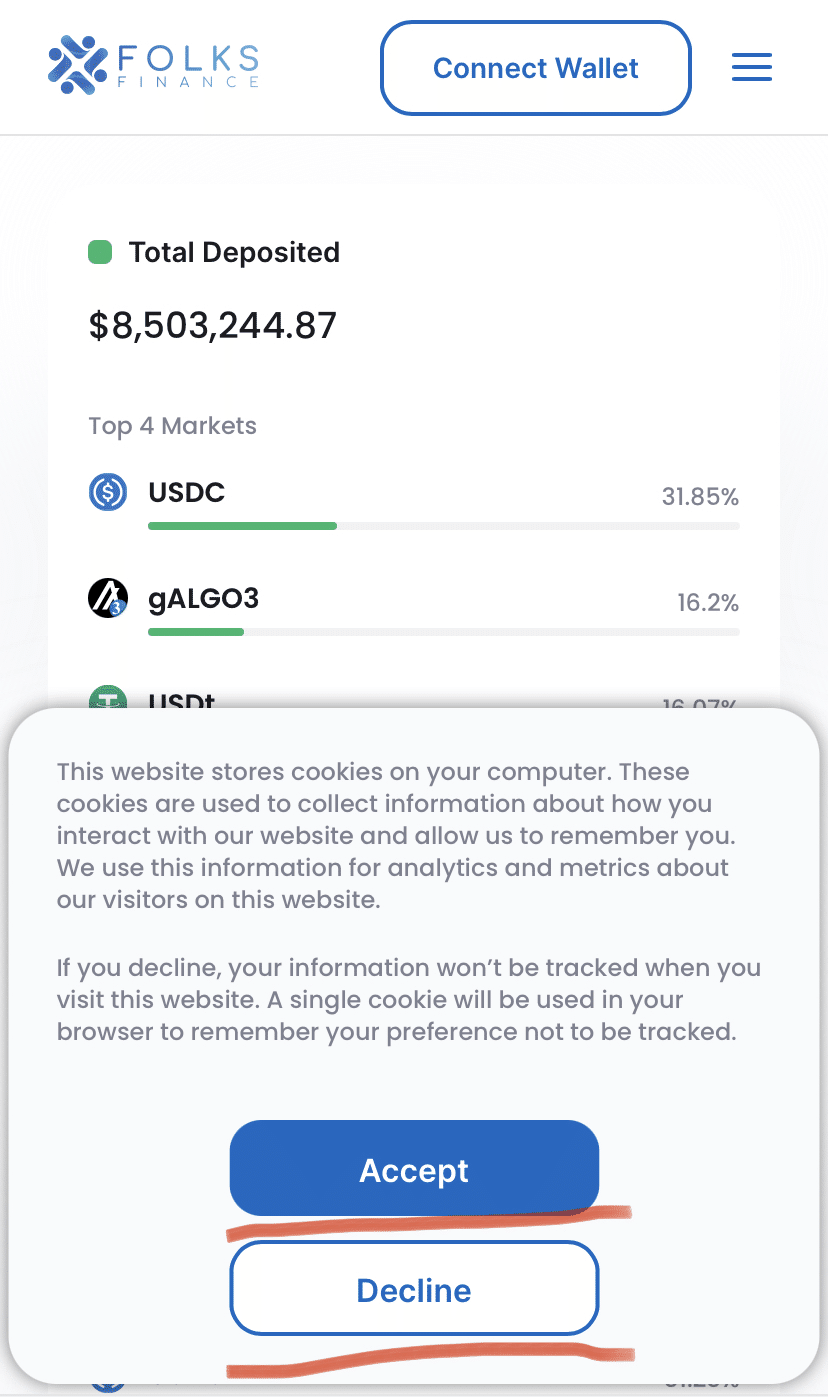
次に、こういうサービスではお馴染みの操作である、WEBサイトとウォレットを繋ぐ操作をします。
「Connect Wallet」を押して接続していきましょう。

今回はスマホなので「Pera Algo Wallet」を選択。

そのまま「Algorand Wallet」を選択するとウォレットアプリが立ち上がるはずです。

こちらPera Algo Walletの画面。
使うアカウントを選んで「接続」を選択。

ウォレット側の操作はこれで完了なので、「閉じる」を押してブラウザの画面に戻りましょう。

無事に接続されてたらウォレットのアドレスが表示されてるはずです。
その隣にある「三」マークを押してメニュー画面を開きます。

資産を預けるのはこの「Deposit」の画面から。そちらを選択。

今回預ける資産はALGOなので、ALGOの部分をタップ。

預けたい金額を入力するか、バーを左右に操作するかでいくら預けるかを決めます。
なお、表示がバグってて、バーで操作した時に預けるALGOの数値が表示されなかったので、画像の30と書かれてる部分の空欄から直接数字を入力するのが良いです。(なお、こちら入力の方も分散型取引所のtinymanの数値入力の時と同じ入力バグがあるのでちゃんと預けたい数値が入ってるか確認しながらやってください。)

何故か数値入力画面から入力した方も入力終わったら表示が消えてしまいますが、これ30ALGO預けると入力した画面です。
なお、Deposit Tokenのところで「29.8…fALGO」と30ALGOより小さい数値が表示されますが、ちゃんとこの29.8…で引出手続きした時に30ALGO返ってくるのでご心配なく。
預けたいALGOの入力が終わったら「Continue」を選択。
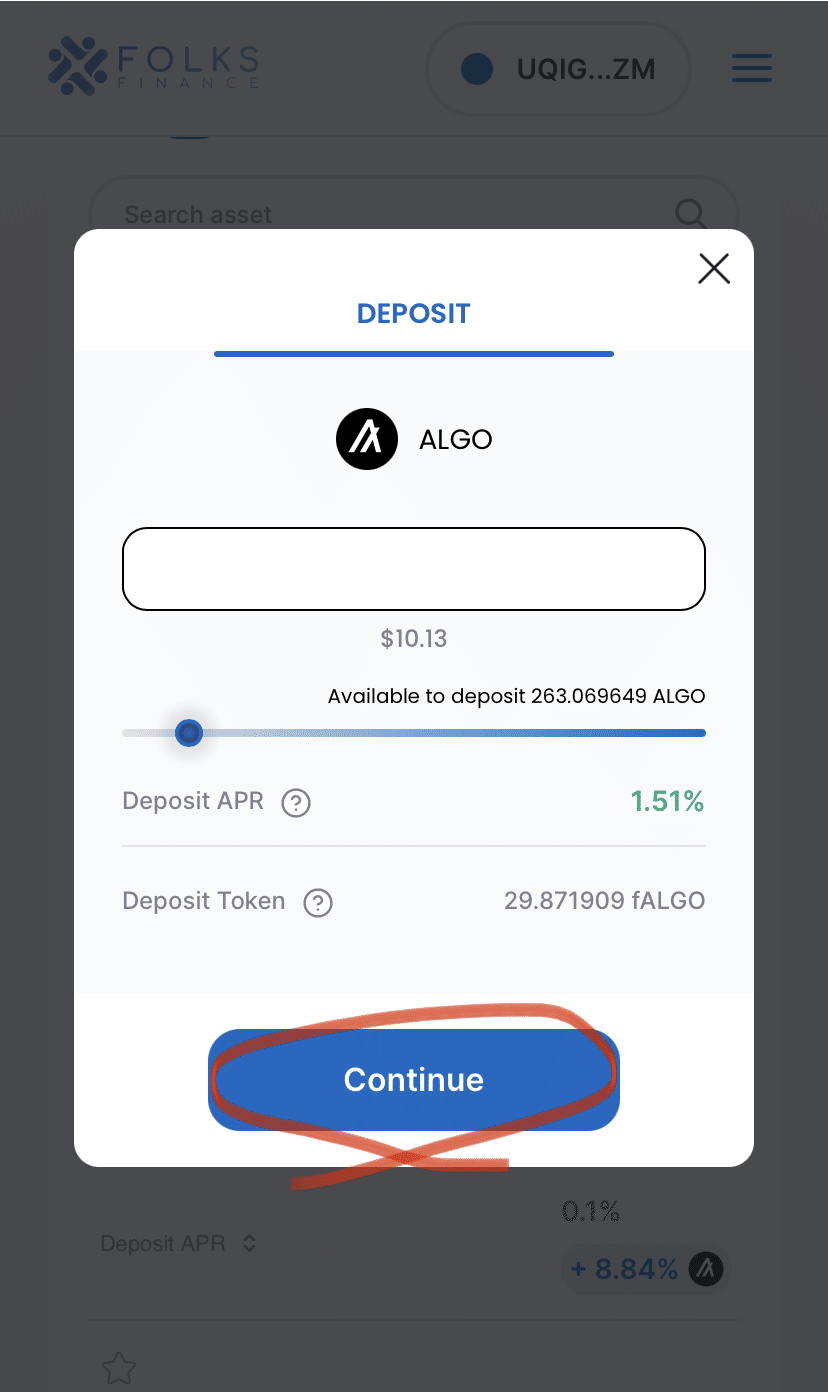
初回はOpt-inが必要なので「Opt-in」を選択。
選択後は自動でウォレットが立ち上がらないので手動でPera Algo Walletのアプリを立ち上げます。

こちらウォレット側の画面。
ALGOを預けた証明書となるfALGOというトークンを受け入れるよ、という操作。
資産作成手数料として0.001ALGOが支払われます。
大丈夫であれば「確認」を選択。

本当に大丈夫ですか、という確認。
問題ないので「承認」を押す。

無事操作完了したので、「閉じる」を押してブラウザに手動で切り替えます。

こちらブラウザの画面。しばらくOpt-inの左側がくるくる回転すると思いますが、待ってたら緑チェックマークがでます。(くるくるがずっと止まらない場合は操作やり直してください。別に資産失われるわけではないので気にせず。)
無事チェックマークが出てきたら今度は設定した金額をウォレットから引き出すよの確認を行っていく処理に入ります。
「Deposit」を選択して、手動でウォレットアプリに切り替えます。

こちらウォレットアプリの画面。
今度はウォレットから資産引き出すよの確認。この一連の作業で0.003ALGO消費されます。
大丈夫であれば「すべて確認する」を選択。

いつもの2度目の確認。
問題ないので「承認」。

ウォレット側の操作完了なので「閉じる」を押して手動でブラウザに切り替え。
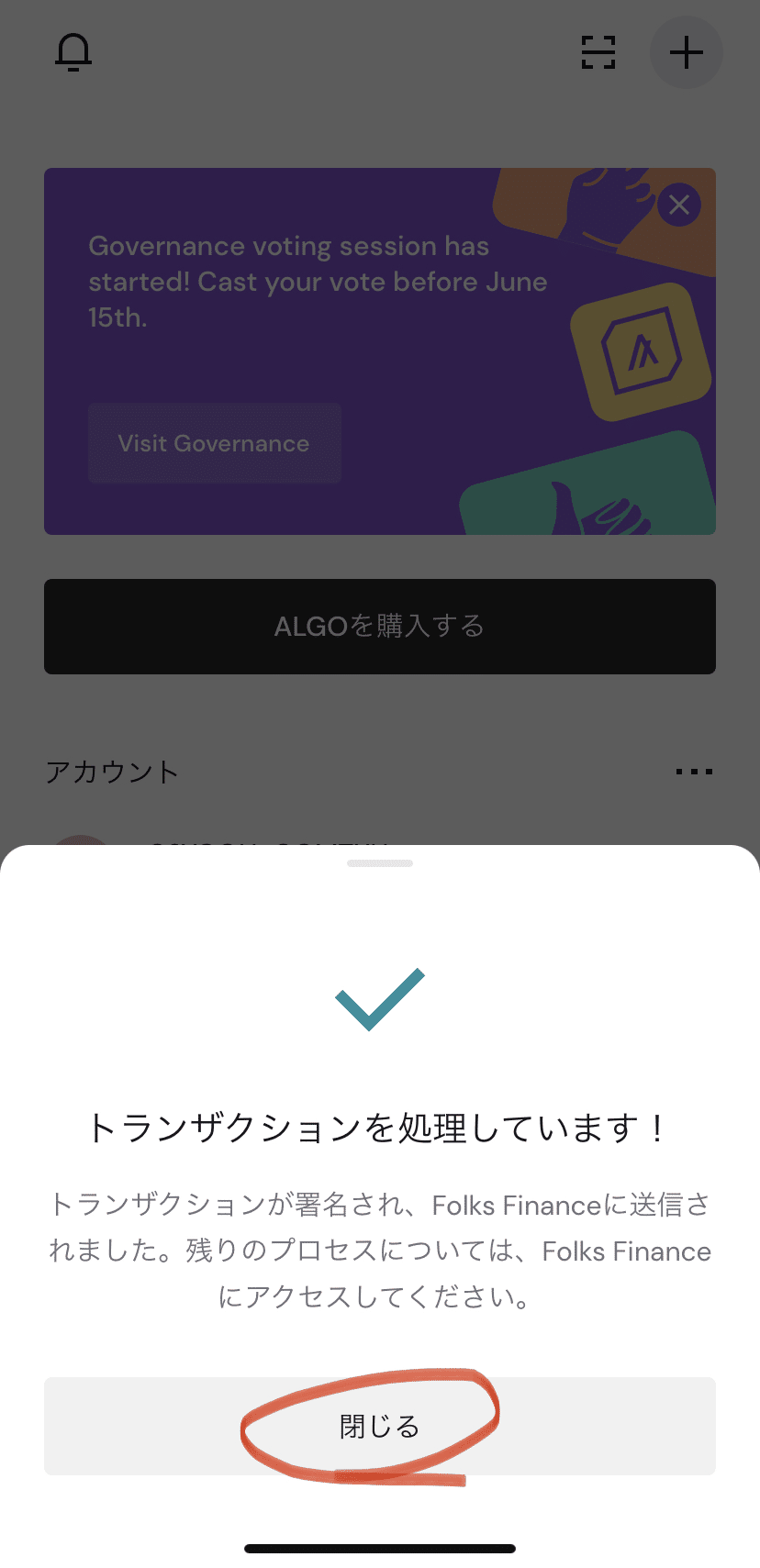
またまたDepositのところがくるくると回り、完了したら緑チェックマークがつくと同時に今回の説明のケースであれば30ALGOが預けられ、その代わりの証明としてfALGOが29.8…枚ウォレットに送られました。

これで資産を預ける操作は完了です。
とっても簡単。後は時間の経過で勝手に年利が加算されていきます。
○資産の引き出し方
預け方をやったら当然引き出し方も確認しておきましょう。
先ほどのメニュー画面のDepositの画面。
「My DEPOSITS」のタブを選びます。

預けてる資産の一覧が表示されるので、今回はALGOを引き出しますからALGOの部分を選択。

預けた時と同様、いくら引き出すかの確認。
今回は全額引き出したいのでバーを一番右側の方に持っていって「Continue」を押します。

「Withdraw」を選択した後、自動でウォレットアプリが立ち上がらないので手動でPera Algo Walletに切り替えます。

こちらウォレットアプリ側の画面。
引き出しの際もトランザクション手数料は同じで0.003ALGOです。
問題なければ「すべて確認する」を選択。

大丈夫なので「承認」を選択。

ウォレット側の操作は完了したので、「閉じる」を押してブラウザに手動で切り替え。

Withdrawの左側がくるくる回って、大丈夫であれば緑チェックマークがついて無事引き出し完了です。
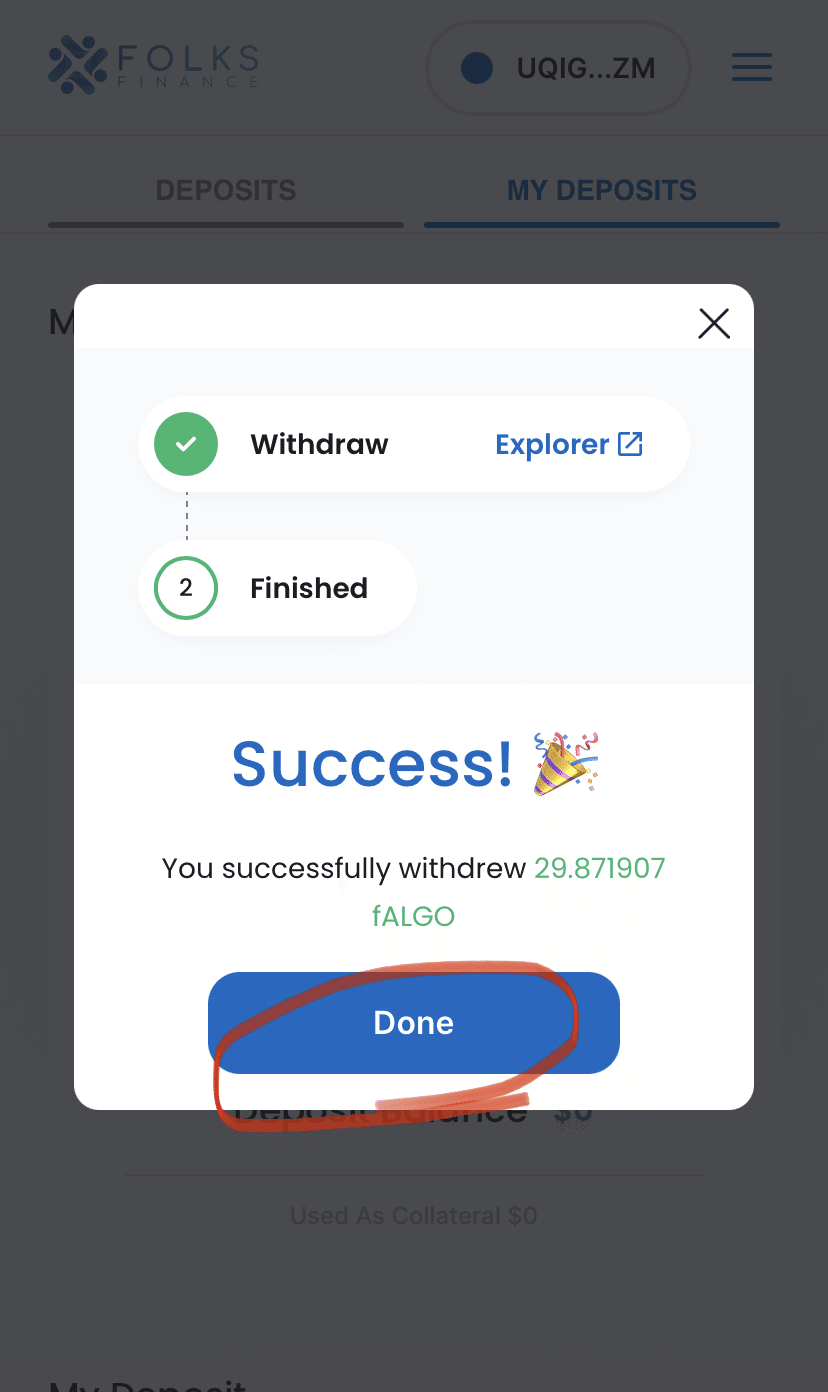
操作はめっちゃシンプル。
○最後に
同じレンディングサービスでも内容は結構違うので、Algofiで慣れてる人も手数料ほとんどかからないですしちょっと触ってみるのもありかなと思います。
サービスを比較することで、こっちのサービスはここがいけてるなーとかここが不便だなーとか分かりますので理解が深まっていきやすいでしょう。
